使用EasyBCD创建启动项
使用EasyBCD创建启动项
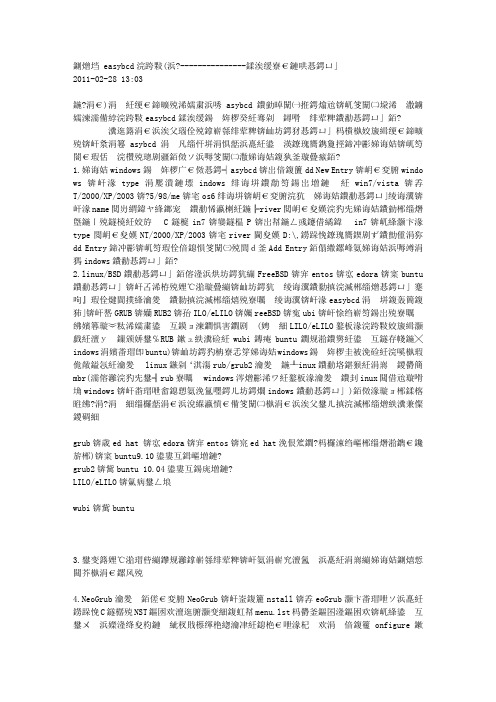
原创 easybcd使用(二)---------------创建开机启动项2011-02-28 13:03在(一)中,简单的介绍了easybcd的界面和功能,下面我们来看看如何使用easybcd创建启动项,并管理多系统的启动项。
对于一些常见的操作系统,添加启动项还是比较简单的,因为easybcd中已经列举出了,只需点击按钮即可添加,不需要多余的设置。
好了下面来添加几个试试。
1.添加windows启动项。
启动easybcd,点击Add New Entry,选中windows,在type下面有windows系列的不同版本,win7/vista,NT/2000/XP/2003,95/98/me,dos6系列,选中你要添加的启动项类型,在name里输入你想要的名字,在driver里选择你想添加的系统所在的盘,比如C盘win7,D盘XP,现在只能进入win7,你就在type里选择NT/2000/XP/2003,driver选择D:\,然后点击图示的那个Add Entry即可,不要点成下面的那个Add Entry。
这样就添加了一个windows的启动项。
2.linux/BSD的启动项。
本人添加过FreeBSD,centos,fedora,ubuntu的启动项,其他的没有试过,添加该类型的操作系统启动项必须要知道你安装的操作系统的引导类型,在easybcd中列出了几项,即GRUB,GRUB2,LILO/eLILO,FreeBSD,wubi,各种不同的引导程序详细介绍可以查看百度百科(注:LILO/eLILO现在使用比较少,大多数使用GRUB来引导,wubi是ubuntu特有的,可以直接在windows下安装ubuntu),添加方式与添加windows启动项类似,但是要注意,安装linux时确保grub/grub2安装在linux的分区,不要写了mbr(如果你想用grub引导windows也可以,现在安装的linux都能识别windows,安装完成就会自动添加windows的启动项)。
easybcd中文使用手册
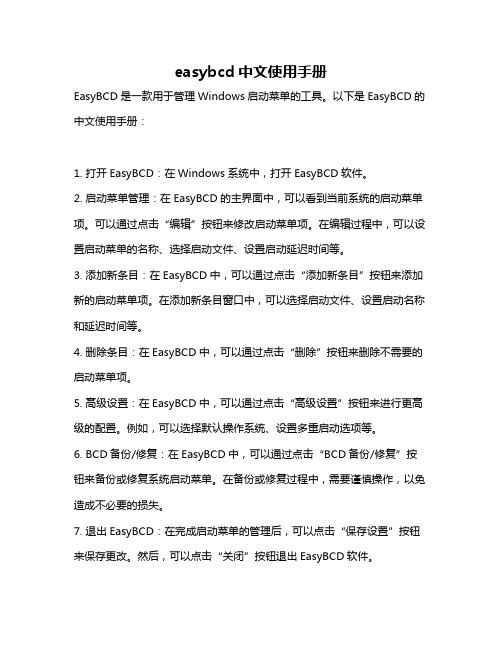
easybcd中文使用手册
EasyBCD是一款用于管理Windows启动菜单的工具。
以下是EasyBCD的中文使用手册:
1. 打开EasyBCD:在Windows系统中,打开EasyBCD软件。
2. 启动菜单管理:在EasyBCD的主界面中,可以看到当前系统的启动菜单项。
可以通过点击“编辑”按钮来修改启动菜单项。
在编辑过程中,可以设置启动菜单的名称、选择启动文件、设置启动延迟时间等。
3. 添加新条目:在EasyBCD中,可以通过点击“添加新条目”按钮来添加新的启动菜单项。
在添加新条目窗口中,可以选择启动文件、设置启动名称和延迟时间等。
4. 删除条目:在EasyBCD中,可以通过点击“删除”按钮来删除不需要的启动菜单项。
5. 高级设置:在EasyBCD中,可以通过点击“高级设置”按钮来进行更高级的配置。
例如,可以选择默认操作系统、设置多重启动选项等。
6. BCD备份/修复:在EasyBCD中,可以通过点击“BCD备份/修复”按钮来备份或修复系统启动菜单。
在备份或修复过程中,需要谨慎操作,以免造成不必要的损失。
7. 退出EasyBCD:在完成启动菜单的管理后,可以点击“保存设置”按钮来保存更改。
然后,可以点击“关闭”按钮退出EasyBCD软件。
以上是EasyBCD的中文使用手册,希望能对您有所帮助。
在使用过程中,如有任何问题,可以参考官方文档或联系技术支持获取帮助。
EasyBCD作用以及修复引导
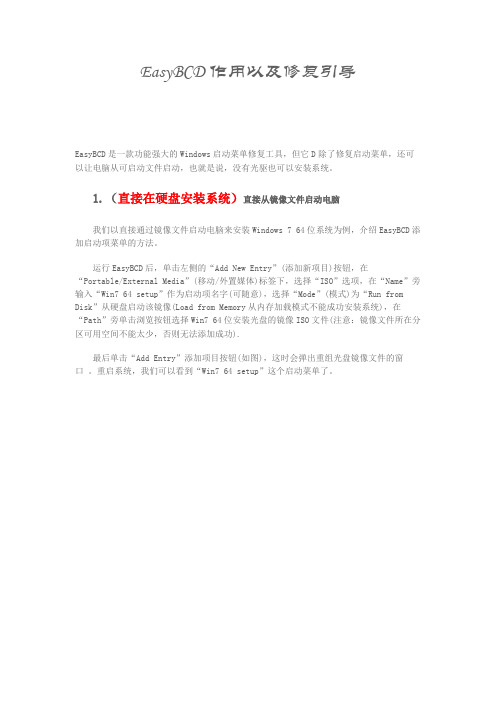
EasyBCD作用以及修复引导EasyBCD是一款功能强大的Windows启动菜单修复工具,但它D除了修复启动菜单,还可以让电脑从可启动文件启动,也就是说,没有光驱也可以安装系统。
1.(直接在硬盘安装系统)直接从镜像文件启动电脑我们以直接通过镜像文件启动电脑来安装Windows 7 64位系统为例,介绍EasyBCD添加启动项菜单的方法。
运行EasyBCD后,单击左侧的“Add New Entry”(添加新项目)按钮,在“Portable/External Media”(移动/外置媒体)标签下,选择“ISO”选项,在“Name”旁输入“Win7 64 setup”作为启动项名字(可随意),选择“Mode”(模式)为“Run from Disk”从硬盘启动该镜像(Load from Memory从内存加载模式不能成功安装系统),在“Path”旁单击浏览按钮选择Win7 64位安装光盘的镜像ISO文件(注意:镜像文件所在分区可用空间不能太少,否则无法添加成功).最后单击“Add Entry”添加项目按钮(如图),这时会弹出重组光盘镜像文件的窗口。
重启系统,我们可以看到“Win7 64 setup”这个启动菜单了。
通过这些镜像文件启动和光盘启动效果完全一致,没有安装光驱的用户可以轻松地用EasyBCD添加的启动菜单来修复和安装系统了。
对可启动文件的要求EasyBCD可以添加虚拟硬盘(VHD)以及各种镜像格式(ISO/WIM/IMG)文件到启动项。
不过要想正常地从文件启动电脑,对文件还是有一定要求的。
EasyBCD支持安装到虚拟硬盘(VHD)的Win 7/ 8系统启动,不支持微软官方发布的Windows VHD虚拟系统镜像文件正常启动(包括Win XP/Vista/7)。
EasyBCD支持WinPE光盘里的WIM文件和Win 7安装光盘镜像里的boot.wim(提供光盘启动和系统修复)文件启动,但不支持Win7安装盘的install.wim文件。
WIN7下硬盘安装linux双系统教程(EasyBCD法)[图文]
![WIN7下硬盘安装linux双系统教程(EasyBCD法)[图文]](https://img.taocdn.com/s3/m/208d68e60242a8956bece4c5.png)
WIN7下硬盘安装linux双系统教程(EasyBCD法)[图文]此文系总结多篇网络教程,本人亲测成功。
特别声明:EasyBCD是一款很优秀的系统引导软件,功能强大,最关键的是傻瓜式一站式简易操作,极其适合新手使用!!!一、准备工作(在WIN7下操作完成)1 从官网/上下载镜像文件,大小接近700M。
下载EasyBCD最新版安装之。
2 誊出一个盘,点击右键格式化后删除之。
这个盘15G以上比较稳妥。
(删除卷)3 安装好EasyBCD 2.0后,启动软件:按照上图的序号点击,会打开一个记事本文件menu.lst,将如下代码粘贴到文件尾部并保存:title Install Ubuntu 10.10root (hd0,0)kernel (hd0,0)/vmlinuz boot=casperiso-scan/filename=/ubuntu-10.10-desktop-i386.iso ro quiet splash locale=zh_CN.UTF-8initrd (hd0,0)/initrd.lz到此,EasyBCD部分就操作完了。
下面将下载的ubuntu-10.10- desktop-i386.iso文件放到某个盘的根目录下(记住一定要改为这个名字,也就是要保证和你下载的Ubuntu镜像文件名一致!!!),然后用虚拟光驱或解压缩软件将iso打开,将casper文件夹目录下的vmlinuz和initrd.lz复制或解压到C盘根目录下。
(如果是其他linux系统不仅要求iso文件名字一样,还要求vmlinuz和initrd文件是从网上的源里对应下载,这个有些要查具体代号我提供一个中国科学技术大学开源软件镜像源/,还有initrd文件有些是img后缀也要在menu.lst中改)二、安装过程电脑重启后,就会发现启动菜单会多了一项NeoGrub Bootloader,选择NeoGrub Bootloader启动项,就会进入Ubuntu桌面,先不要急着点击点桌面上的安装系统图标。
Win7_Linux(Ubuntu)双系统安装简易教程

Win7下安装Ubuntu简易教程若你的电脑上已装了Win7(或XP),想体验一下Linux,又不想把自己的盘全格了,该怎么办?呵呵,最近发现一款国产硬盘分区神器——分区助手,从我个人的使用感觉来说绝不比PQMagic(硬盘分区魔术师)差,无损分区(就是不会影响到磁盘原有的资料)、移动分区、切割分区、擦除分区等功能一样不少,并且支持A T、FA T32、NTFS、EXT2和EXT3文件系统,还可以将分区隐藏,真是好用撒!下面我们我们进行Linux(Ubuntu)安装的第一步——从已有的硬盘分区中分出空闲的空间用于安装Linux系统,若是简单体验无需太大硬盘空间30G足够了。
第一步:磁盘分区调整1.下载并安装“分区助手专业版”,可以到下面的网站去下载:/soft/111710.htm2.打开分区助手,会显示你的电脑中当前所有的分区,包括隐藏的分区,选中你要重新调整的分区,最好是电脑中的最后一个分区比我的就是G盘,否则Linux安装后可能造成已安装在Winows系统的部分软件无法使用。
3.选中待调整的盘后点击左侧分区操作中的“调整/移动分区”,弹出如下窗口。
填入分区大小,就会显示“分区后未分配的空间大小”,也就是将要用来安装Linux系统的空间大小,这里是26G空闲空间。
4.点击确定后,显示如下图,显示未分配的空间大小为26G。
不用担心,现在还没开始调整,若想取消调整可以点击撤销即可,否则点击提交开始调整分区,大概需要几分钟时间。
若是对助手的无损操作不放心,可以先将该盘的重要文件备份。
操作完车后就可以准备安装Linux系统了。
第二步:安装Ubuntu系统下面开始准备安装Linux系统,本教程使用EasyBCD在Win7下安装Ubuntu系统。
1.下载并安装EasyBCD,可以到以下网站下载V2.2版本。
下载想要安装的Ubuntu版本对应的ISO映像文件。
EasyBCD V2.2:/softdown/18763.htmubuntu-12.04.2-dvd-i386.iso:/ubuntu-releases/12.04/release/ubuntu-12.04.2-dvd-i386.iso2.打开EasyBCD,增加新的启动项。
双系统启动菜单
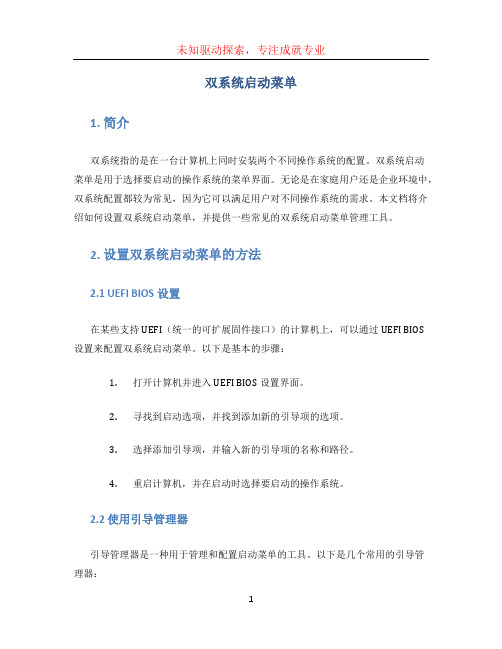
双系统启动菜单1. 简介双系统指的是在一台计算机上同时安装两个不同操作系统的配置。
双系统启动菜单是用于选择要启动的操作系统的菜单界面。
无论是在家庭用户还是企业环境中,双系统配置都较为常见,因为它可以满足用户对不同操作系统的需求。
本文档将介绍如何设置双系统启动菜单,并提供一些常见的双系统启动菜单管理工具。
2. 设置双系统启动菜单的方法2.1 UEFI BIOS设置在某些支持UEFI(统一的可扩展固件接口)的计算机上,可以通过UEFI BIOS设置来配置双系统启动菜单。
以下是基本的步骤:1.打开计算机并进入UEFI BIOS设置界面。
2.寻找到启动选项,并找到添加新的引导项的选项。
3.选择添加引导项,并输入新的引导项的名称和路径。
4.重启计算机,并在启动时选择要启动的操作系统。
2.2 使用引导管理器引导管理器是一种用于管理和配置启动菜单的工具。
以下是几个常用的引导管理器:•EasyBCD:适用于Windows操作系统的引导管理器。
它提供了简单易用的图形界面,可以添加、编辑和删除引导项,以及调整启动顺序。
•GRUB:适用于Linux操作系统的引导管理器。
它也可用于双系统配置,并可以通过编辑配置文件来添加或删除引导项。
•rEFInd:一款多操作系统引导管理器,支持Windows、Mac OS和Linux等操作系统。
它具有简洁的界面和易用的配置工具。
3. 双系统启动菜单管理工具的使用示例3.1 使用EasyBCD配置双系统启动菜单EasyBCD是一款简单易用的Windows引导管理器工具,以下是使用EasyBCD 配置双系统启动菜单的示例:1.下载并安装EasyBCD软件。
2.打开EasyBCD,并选择“添加新的引导项”选项。
3.输入新的引导项的名称,并选择引导类型(如Windows、Linux等)。
4.输入引导路径或选择已安装操作系统的分区,并点击“添加入口”。
5.调整引导项的顺序,以确保正确的启动顺序。
Win8下EasyBCD引导CentOS
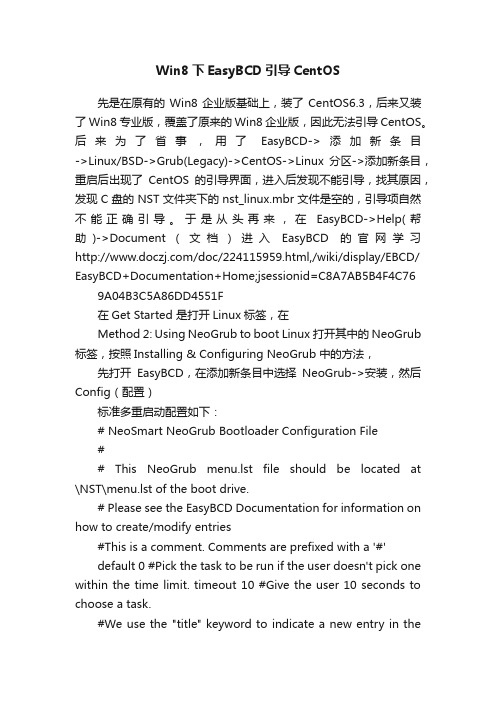
Win8下EasyBCD引导CentOS先是在原有的Win8企业版基础上,装了CentOS6.3,后来又装了Win8专业版,覆盖了原来的Win8企业版,因此无法引导CentOS。
后来为了省事,用了EasyBCD->添加新条目->Linux/BSD->Grub(Legacy)->CentOS->Linux分区->添加新条目,重启后出现了CentOS的引导界面,进入后发现不能引导,找其原因,发现C盘的NST文件夹下的nst_linux.mbr文件是空的,引导项自然不能正确引导。
于是从头再来,在EasyBCD->Help(帮助)->Document(文档)进入EasyBCD的官网学习/doc/224115959.html,/wiki/display/EBCD/ EasyBCD+Documentation+Home;jsessionid=C8A7AB5B4F4C76 9A04B3C5A86DD4551F在Get Started 是打开Linux标签,在Method 2: Using NeoGrub to boot Linux打开其中的NeoGrub 标签,按照Installing & Configuring NeoGrub中的方法,先打开EasyBCD,在添加新条目中选择NeoGrub->安装,然后Config(配置)标准多重启动配置如下:# NeoSmart NeoGrub Bootloader Configuration File## This NeoGrub menu.lst file should be located at \NST\menu.lst of the boot drive.# Please see the EasyBCD Documentation for information on how to create/modify entries#This is a comment. Comments are prefixed with a '#'default 0 #Pick the task to be run if the user doesn't pick one within the time limit. timeout 10 #Give the user 10 seconds to choose a task.#We use the "title" keyword to indicate a new entry in themenu.title Windows XP #This is our first entry - it's number 0find --set-root /NTLDR #Search for NTLDR on all partitions. Once found, use that partition as root.makeactive #Make this the active partitionchainloader /NTLDR #Run NTLDR, the Windows XP bootloader#If we're using a menu, we don't need to use the `boot` command - it's automatically implied.#This is our second entrytitle Ubuntu Gutsy Gibbonroot (hd1,2) #Load Ubuntu from the 2nd harddrive's 3rd partition.#Next Line: Translate (hd1,2) to Linux notation and set that as the root partitionkernel /boot/vmlinuz-2.6.22-14-generic root=/dev/sdbcinitrd /boot/initrd.img-2.6.22-14-generic#End Ubuntu entry#That's it!本人的配置如下:# NeoSmart NeoGrub Bootloader Configuration File## This NeoGrub menu.lst file should be located at \NST\menu.lst of the boot drive.# Please see the EasyBCD Documentation for information on how to create/modify entries#This is a comment. Comments are prefixed with a '#'title CentOSroot (hd0,9) #Load CentOS from the 1nd harddrive's 10rd partition.#Next Line: Translate (hd0,9) to Linux notation and set that as the root partitionkernel /boot/vmlinuz-2.6.22-14-generic root=/dev/sda10initrd /boot/initrd.img-2.6.22-14-genericboot需要注意的是,在kernel这一行,如果不确定,在Grub命令行下,输入kernel /boot/vmlinuz然后按Tab键,可自动补全,root=/dev/sda10的写法是如果装在第1块硬盘的第n个分区下就是root=/dev/sdan,第二块硬盘root=/dev/sdbn,和前面的root (hd0,9) #Load CentOS from the 1nd harddrive's 10rd partition.这一行中的hd0,9是联系在一直的,hd0,9表示第一块硬盘的第10个分区。
XP,Windows 7双系统启动项恢复之新编(图解)
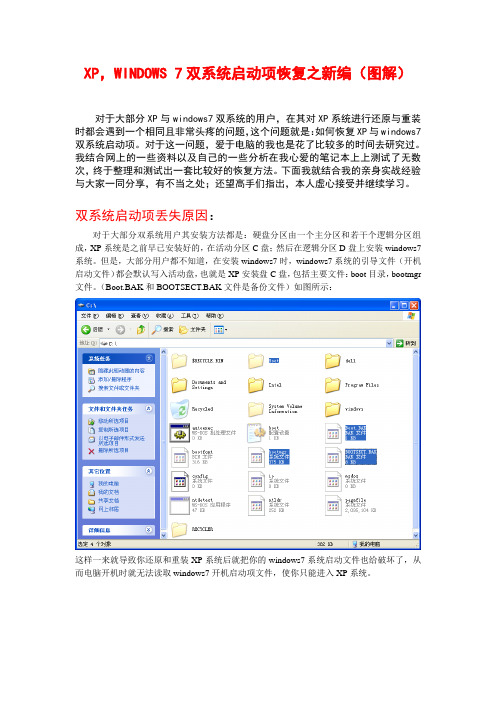
XP,WINDOWS 7双系统启动项恢复之新编(图解)对于大部分XP与windows7双系统的用户,在其对XP系统进行还原与重装时都会遇到一个相同且非常头疼的问题,这个问题就是:如何恢复XP与windows7双系统启动项。
对于这一问题,爱于电脑的我也是花了比较多的时间去研究过。
我结合网上的一些资料以及自己的一些分析在我心爱的笔记本上上测试了无数次,终于整理和测试出一套比较好的恢复方法。
下面我就结合我的亲身实战经验与大家一同分享,有不当之处;还望高手们指出,本人虚心接受并继续学习。
双系统启动项丢失原因:对于大部分双系统用户其安装方法都是:硬盘分区由一个主分区和若干个逻辑分区组成,XP系统是之前早已安装好的,在活动分区C盘;然后在逻辑分区D盘上安装windows7系统。
但是,大部分用户都不知道,在安装windows7时,windows7系统的引导文件(开机启动文件)都会默认写入活动盘,也就是XP安装盘C盘,包括主要文件:boot目录,bootmgr 文件。
(Boot.BAK和BOOTSECT.BAK文件是备份文件)如图所示:这样一来就导致你还原和重装XP系统后就把你的windows7系统启动文件也给破坏了,从而电脑开机时就无法读取windows7开机启动项文件,使你只能进入XP系统。
双系统启动项修复方法:方法一:非装机光盘修复法。
需要用到的程序:Microsoft .NET Framework2.0 EasyBCD需要提取的文件:bcd bootmgr memtest.exe步骤:1准备工作进入XP后,在我的电脑中进行如下操作(工具——文件夹选项——查看——选择“显示所有文件和文件夹”,去掉“隐藏受保护的操作系统文件”的钩)以便显示所有系统文件.(注释1:显示windows系统文件的方法。
)从windows7安装盘或者windows7镜像文件根目录下提取bootmgr文件,boot目录下提取bcd和memtest.exe(memtest.exe是开机时用来内存诊断的,没有它该项功能将会丢失);将bootmgr复制至XP系统盘根目录下,其属性设置为只读和隐藏;在XP系统盘根目录下新建boot目录,将其属性设置为隐藏,然后将bcd和memtest.exe复制到该目录下。
- 1、下载文档前请自行甄别文档内容的完整性,平台不提供额外的编辑、内容补充、找答案等附加服务。
- 2、"仅部分预览"的文档,不可在线预览部分如存在完整性等问题,可反馈申请退款(可完整预览的文档不适用该条件!)。
- 3、如文档侵犯您的权益,请联系客服反馈,我们会尽快为您处理(人工客服工作时间:9:00-18:30)。
原创 easybcd使用(二)---------------创建开机启动项
2011-02-28 13:03
在(一)中,简单的介绍了easybcd的界面和功能,下面我们来看看如何使用easybcd创建启动项,并管理多系统的启动项。
对于一些常见的操作系统,添加启动项还是比较简单的,因为easybcd中已经列举出了,只需点击按钮即可添加,不需要多余的设置。
好了下面来添加几个试试。
1.添加windows启动项。
启动easybcd,点击Add New Entry,选中windo
ws,在type下面有windows系列的不同版本,win7/vista,NT/2000/XP/2003,95/98/me,dos6系列,选中你要添加的启动项类型,在name里输入你想要的名字,在driver里选择你想添加的系统所在的盘,比如C盘win7,D盘XP,现在只能进入win7,你就在type里选择NT/2000/XP/2003,driver选择D:\,然后点击图示的那个Add Entry即可,不要点成下面的那个Add Entry。
这样就添加了一个windows的启动项。
2.linux/BSD的启动项。
本人添加过FreeBSD,centos,fedora,ubuntu的启动项,其他的没有试过,添加该类型的操作系统启动项必须要知道你安装的操作系统的引导类型,在easybcd中列出了几项,即GRUB,GRUB2,LILO/eLILO,FreeBSD,wubi,各种不同的引导程序详细介绍可以查看百度百科(注:LILO/eLILO现在使用比较少,大多数使用GRUB来引导,wubi是ubuntu特有的,可以直接在windows下安装ubuntu),添加方式与添加windows启动项类似,但是要注意,安装linux时确保grub/grub2安装在linux的分区,不要写了mbr(如果你想用grub引导windows也可以,现在安装的linux都能识别windows,安装完成就会自动添加windows的启动项)。
在该系列教程(三)中会给出一些例子。
下面是一些常用操作系统引导情况:
grub:red hat ,fedora,centos,red hat企业版(这四种系统有着联系),ubuntu9.10及以前版本
grub2:ubuntu 10.04及以后版本
LILO/eLILO:没用到
wubi:ubuntu
3.由于没有装过苹果操作系统,就不便多说了,不过添加原理都是一样的
4.NeoGrub安装。
选中NeoGrub,单击install,NeoGrub就安装好了,然后C盘的NST文件夹中就会出现menu.lst这个文本文件,你可以用记事本等文本编辑器编辑它,或者在软件中点击Configure来编辑它,编辑的方法与grub4dos完全一样,所以这相当于是grub4dos的替代品。
下面来看看portable/External Media启动项的添加,添加这种类型的启动项不定因素很多,要看具体情况,至今为止用过Virtual Disk和ISO boot。
Virtual Disk翻译即虚拟磁盘,easybcd只支持VHD虚拟硬盘,这是由virtual pc创建的一种虚拟磁盘,windows7中有支持这种磁盘的驱动,其他的windows系列都不能,所以该磁盘中只能安装windows7,不能安装其他的操作系统,你可以下载含有windows7的VHD硬盘文件,或者自己制作,然后再path中选定该虚拟磁盘文件位置,单击Add Entry即可。
ISO boot是为iso光盘镜像提供引导,比如你在网上下载了一个windows7的安装镜像,你就可以在path中添加iso文件的位置,点击Add Entry即可,但是注意,并不是每次都能添加成功的,有时候,easybcd要你输入命令,所以这要看具体情况,在(三)中的实例中会具体操作。
